
Ο Ασφαλής φάκελος είναι μια χρήσιμη λειτουργία σε συσκευές Samsung που σας επιτρέπει να διατηρείτε τις εφαρμογές και τα αρχεία σας μακριά. Δείτε πώς μπορείτε να το ενεργοποιήσετε και να το χρησιμοποιήσετε.
Πώς λειτουργεί ο ασφαλής φάκελος
Το Samsung Secure Folder είναι μια εφαρμογή που σας επιτρέπει να αποκρύψετε ένα μέρος του τηλεφώνου σας. Χρησιμοποιεί την πλατφόρμα ασφαλείας της Samsung Knox για να δημιουργήσει μια νέα αρχική οθόνη που προστατεύεται από έναν κωδικό πρόσβασης ή από τα βιομετρικά στοιχεία της συσκευής σας. Δεν είναι δυνατή η πρόσβαση σε εφαρμογές και αρχεία που τοποθετείτε στο φάκελο, εκτός εάν ξεκλειδώσετε τον ασφαλή φάκελο.
Μπορείτε να προσθέσετε μια υπάρχουσα εφαρμογή στο τηλέφωνό σας στον Ασφαλή φάκελο για να δημιουργήσετε ένα αντίγραφο της εφαρμογής. Αυτή η εφαρμογή δεν θα έχει κανένα από τα υπάρχοντα αρχεία, την προσωρινή μνήμη και τις συνδέσεις σας, επομένως είναι ουσιαστικά μια νέα εγκατάσταση της εφαρμογής. Μπορείτε επίσης να προσθέσετε νέες εφαρμογές από το Galaxy Store ή το Play Store για να τις εγκαταστήσετε μόνο στο Secure Folder.
Τα αρχεία στον Ασφαλή φάκελο δεν μπορούν να ανοίξουν χωρίς έλεγχο ταυτότητας. Αυτά τα αρχεία δεν θα εμφανίζονται σε κανονικούς εξερευνητές αρχείων ή στην εφαρμογή Gallery. Μόνο οι εφαρμογές που βρίσκονται ήδη στον Ασφαλή φάκελο έχουν πρόσβαση στα κρυφά αρχεία σας.
Ενεργοποίηση του ασφαλούς φακέλου στη συσκευή σας
Πριν προσπαθήσετε να ενεργοποιήσετε τον ασφαλή φάκελο στη συσκευή σας, ελέγξτε αν η συσκευή σας είναι πρώτα συμβατή. Η λειτουργία λειτουργεί με τηλέφωνα με Samsung Galaxy Knox με Android 7.0 Nougat και νεότερες εκδόσεις. Αυτά τα τηλέφωνα είναι συμβατά με τη δυνατότητα:
- Galaxy S Series, ξεκινώντας από το S6 έως το S10
- Galaxy Note Series, ξεκινώντας από τη Σημείωση 8 έως τη Σημείωση 10
- Galaxy Fold
- Galaxy A Series, συμπεριλαμβανομένων των A20, A50, A70 και A90
- Galaxy Tab S Series, ξεκινώντας από το S3
Προτού ρυθμίσετε τον ασφαλή φάκελο, χρειάζεστε πρώτα έναν λογαριασμό Samsung. Ακολουθηστε Οδηγίες της Samsung για τη δημιουργία λογαριασμού πριν συνεχίσετε.
Σε νεότερα τηλέφωνα Galaxy, όπως το S10 και το Note 10, η εφαρμογή θα είναι προεγκατεστημένη. Ελέγξτε τη συσκευή σας συρτάρι εφαρμογής για επιβεβαίωση εάν το έχετε εγκαταστήσει. Εάν το τηλέφωνό σας δεν διαθέτει την εφαρμογή Secure Folder, μπορείτε να το κατεβάσετε στο Play Store ή το Galaxy Store.
Στο τηλέφωνό σας, μεταβείτε στην εφαρμογή Ρυθμίσεις και, στη συνέχεια, επιλέξτε Βιομετρική και ασφάλεια > Ασφαλής φάκελος. Σε ορισμένα τηλέφωνα, το πρώτο μενού μπορεί να είναι "Κλείδωμα οθόνης και ασφάλεια" ή απλώς "Ασφάλεια".
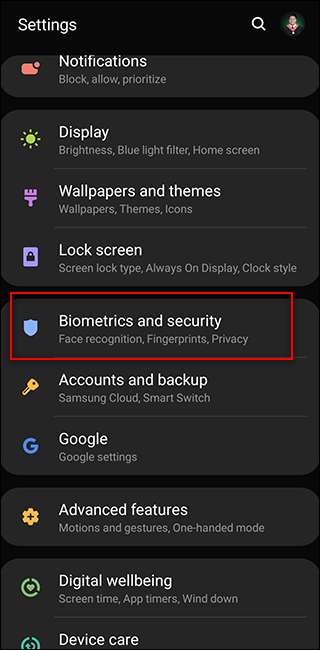
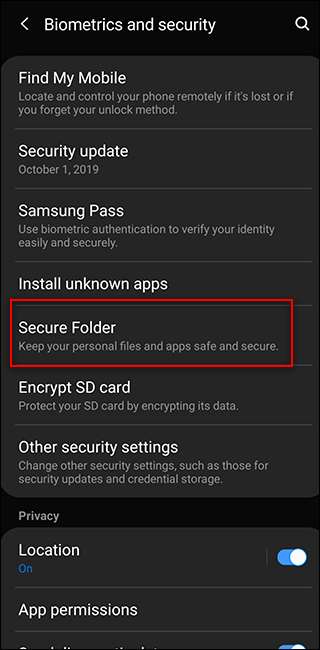
Θα σας ζητήσει να συνδεθείτε στον λογαριασμό σας Samsung. Εάν δεν το έχετε κάνει ήδη, δημιουργήστε ένα τώρα. Διαφορετικά, συνδεθείτε στον λογαριασμό σας.
Περιμένετε έως ότου η συσκευή δημιουργήσει τον ασφαλή φάκελό σας. Αυτή η διαδικασία μπορεί να διαρκέσει έως ένα λεπτό. Στη συνέχεια, επιλέξτε έναν τύπο οθόνης κλειδώματος για τον Ασφαλή φάκελο. Ανάλογα με τη συσκευή σας, μπορείτε να επιλέξετε ένα μοτίβο, ένα PIN ή έναν κωδικό πρόσβασης και να ενεργοποιήσετε επίσης τα ενσωματωμένα βιομετρικά δακτυλικά αποτυπώματα της συσκευής σας.
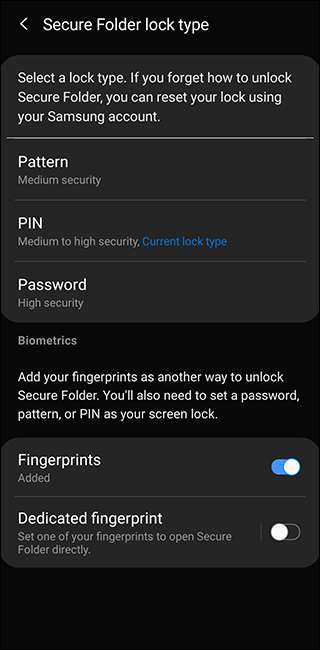
Ο ασφαλής φάκελός σας θα είναι διαθέσιμος για χρήση όπως οποιαδήποτε άλλη εφαρμογή Android στη συσκευή σας. Αναζητήστε τη συντόμευση εφαρμογής Secure Folder στην αρχική οθόνη του τηλεφώνου σας ή στο συρτάρι εφαρμογών.
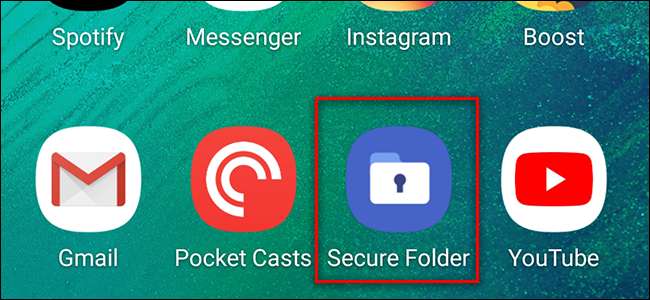
Αφού ενεργοποιηθεί ο Ασφαλής φάκελος, είναι καλή ιδέα να ρίξετε μια ματιά στις ρυθμίσεις. Μπορείτε να αποκτήσετε πρόσβαση στις ρυθμίσεις πατώντας το κουμπί με τρεις κουκκίδες στην επάνω δεξιά γωνία της οθόνης Secure Folder. Από εδώ, μπορείτε να διαχειριστείτε τις ασφαλείς εφαρμογές σας και να επεξεργαστείτε τον τύπο κλειδώματος, τις ρυθμίσεις αυτόματου κλειδώματος, τις ρυθμίσεις λογαριασμού και τις ειδοποιήσεις. Μπορείτε επίσης να προσαρμόσετε την εμφάνιση και το όνομα του εικονιδίου Secure Folder στο συρτάρι της εφαρμογής σας.

Προσθήκη εφαρμογών στον ασφαλή φάκελο
Μπορείτε να προσθέσετε εφαρμογές στον Ασφαλή φάκελο, διασφαλίζοντας ότι η ασφαλής έκδοση της εφαρμογής δεν μπορεί να ξεκινήσει χωρίς ξεκλείδωμα του φακέλου. Για να το κάνετε αυτό, μεταβείτε στον ασφαλή φάκελο και πατήστε το κουμπί "Προσθήκη εφαρμογών". Από εδώ, μπορείτε είτε να προσθέσετε μια εφαρμογή που υπάρχει ήδη στο τηλέφωνό σας είτε να εγκαταστήσετε μια νέα εφαρμογή από το Google Play Store ή το Galaxy Store της Samsung.

Η προσθήκη μιας εφαρμογής που είναι ήδη στο τηλέφωνό σας δημιουργεί ουσιαστικά ένα άλλο αντίγραφο της εφαρμογής στη συσκευή σας με τη δική της προσωρινή μνήμη και αποθηκευμένα αρχεία. Εάν αντιγράφετε μια εφαρμογή ανταλλαγής μηνυμάτων όπως το WhatsApp ή το τηλεγράφημα, μπορείτε να συνδεθείτε σε διαφορετικό λογαριασμό στον ασφαλή φάκελό σας. Αυτές οι εφαρμογές διατηρούν το ιστορικό και την κρυφή μνήμη τους ακόμη και μετά την έξοδο από τον ασφαλή φάκελο.
Αυτό ισχύει επίσης για την περιήγηση στον Ιστό. Για παράδειγμα, εάν εγκαταστήσετε το Chrome στον Ασφαλή φάκελο, μπορείτε να διατηρήσετε το ιστορικό, τις συνδέσεις και τους σελιδοδείκτες που είναι αποθηκευμένοι στην ασφαλή εφαρμογή, σε αντίθεση με Λειτουργία ανώνυμης περιήγησης .
Εάν προσθέσετε μια εφαρμογή από το Galaxy Store ή το Play Store, θα είναι διαθέσιμη μόνο στον ασφαλή φάκελό σας. Δεν θα δημιουργήσει αντίγραφο στην κύρια λίστα εφαρμογών σας. Αυτό είναι χρήσιμο για εφαρμογές που δεν θέλετε να εμφανίζονται στην αρχική σελίδα ή κατά την κύλιση στο συρτάρι σας.
Μετακίνηση αρχείων στον ασφαλή φάκελο
Εκτός από τις εφαρμογές, μπορείτε επίσης να μετακινήσετε ορισμένα αρχεία από το τηλέφωνό σας στον ασφαλή φάκελο. Αυτό μπορεί να γίνει με δύο τρόπους.
Ο πρώτος τρόπος είναι να πάτε στο δικό σας Τα αρχεία μου εφαρμογή ή εφαρμογή Gallery στο συρτάρι της εφαρμογής σας. Επιλέξτε τα επιθυμητά αρχεία και φακέλους χρησιμοποιώντας παρατεταμένο πάτημα. Στη συνέχεια, πατήστε το κουμπί μενού με τρεις κουκκίδες επάνω δεξιά και επιλέξτε "Μετακίνηση σε ασφαλή φάκελο". Θα σας ζητηθεί να επαληθεύσετε ξανά την ταυτότητά σας χρησιμοποιώντας την οθόνη κλειδώματος και, στη συνέχεια, θα μετακινηθούν. Για να αποκτήσετε πρόσβαση σε αυτά τα αρχεία, χρησιμοποιήστε την εφαρμογή My Files ή Gallery στον φάκελο Secure.
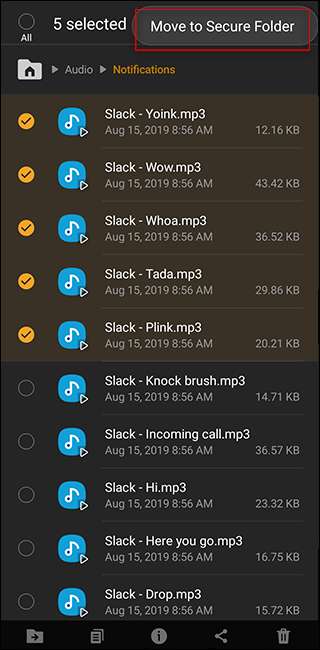
Μπορείτε επίσης να μεταβείτε στον ασφαλή φάκελο και να πατήσετε το κουμπί "Προσθήκη αρχείων". Από εδώ, μπορείτε να επιλέξετε είτε Τα αρχεία μου, είτε την Εξερεύνηση εικόνων, βίντεο, ήχου ή εγγράφων. Στη συνέχεια, μπορείτε να επιλέξετε ένα ή περισσότερα από τα αρχεία και να πατήσετε "Τέλος" στο κάτω μέρος της οθόνης για να τα μετακινήσετε στον Ασφαλή φάκελο.
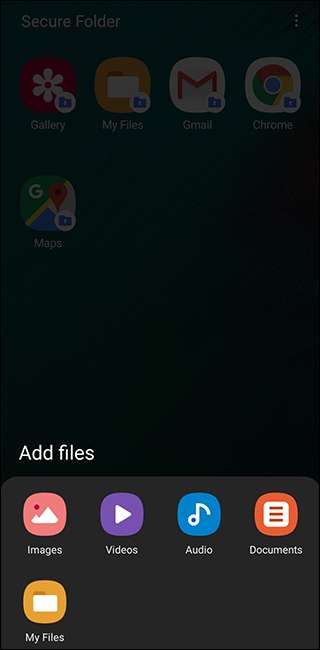
Λάβετε υπόψη ότι τα αρχεία που λαμβάνονται στον ασφαλή φάκελο, όπως αυτά από εφαρμογές ανταλλαγής μηνυμάτων ή προγράμματα περιήγησης, είναι προσβάσιμα μόνο μέσω εφαρμογών στον φάκελο.
Μπορείτε να μετακινήσετε τα αρχεία σας από τον Ασφαλή φάκελο με τον ίδιο τρόπο. Μεταβείτε στην ενότητα Τα αρχεία μου ή η Συλλογή στον Ασφαλή φάκελο, επιλέξτε τα αρχεία και πατήστε "Μετακίνηση από τον Ασφαλή φάκελο".







